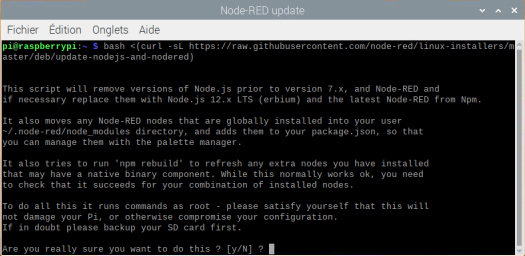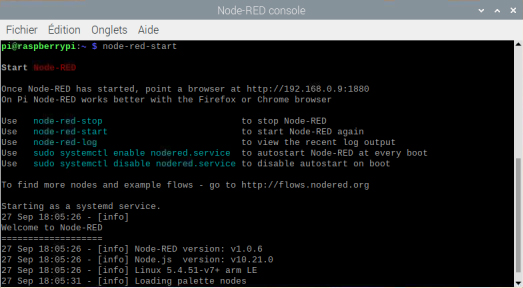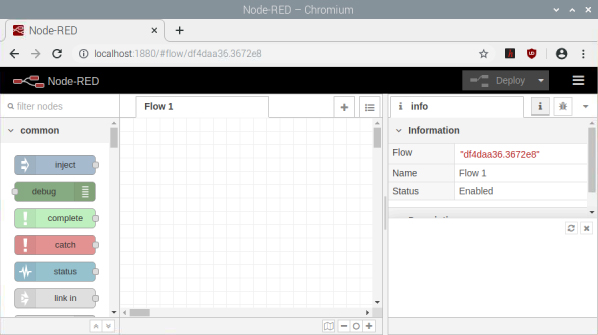1. Condition préalable
Si vous utilisez Raspbian, vous devez disposer de Raspbian Jessie comme version minimale. Raspbian Buster est la version actuellement prise en charge.
2. Installation
Pour lancer le téléchargement et l’installation de Node-RED
Ouvrez un LXTerminal et tapez la commande suivante :
Il va vous demander si vous êtes sûr de vouloir installer Node-RED, il vous faudra taper “O” et valider.
Ce script va :
- supprimer la version pré-packagée de Node-RED et Node.js si elles sont présentes
- installer la version actuelle de Node.js LTS à l’aide de NodeSource . S’il détecte que Node.js est déjà installé à partir de NodeSource, il s’assurera qu’il s’agit au moins de Node 8, mais sinon, laissez-le seul.
- installer la dernière version de Node-RED en utilisant npm
- éventuellement installer une collection de nœuds utiles spécifiques à Pi
- configurer Node-RED pour qu’il s’exécute en tant que service et fournir un ensemble de commandes pour travailler avec le service.
3. Démarrage de Node-RED et vérification de son bon fonctionnement
Une fois le téléchargement terminé, taper la commande suivante dans le LXTerminal :
Vous devriez voir apparaitre ceci :
PS : Appuyer Ctrl-C ou fermer la fenêtre n’arrête pas le service; il continue de fonctionner en arrière-plan
Puis rendez-vous à l’adresse suivante avec le navigateur du Raspberry
Si tous s’est bien passé, vous devriez obtenir ça :
Vous pouvez aussi accéder à Node-RED avec un autre ordinateur qui est sur le réseau local en tapant l’adresse IP du raspi suivi de :1880.
Pour un accès à distance, il vous faudra configurer votre modem internet pour pouvoir autoriser l’accès au port 1880.
4. Les commandes pour le fonctionnement
Une fois le téléchargement terminé, dans un LXTerminal vous pouvez taper ces différentes commandes selon ce que vous désirez faire :
- Pour démarrer le service Node-RED et afficher sa sortie de journal
- Pour arrêter le service Node-RED
- Pour arrêter et redémarrer le service Node-RED
- Pour afficher la sortie du journal du service
5. Faire démarrer Node-RED automatiquement
Si vous souhaitez que Node-RED s’exécute lorsque le Pi est allumé ou redémarré, vous pouvez activer le démarrage automatique du service en exécutant la commande suivante dans un LXTerminal :
Pour désactiver le service, exécutez la commande suivante :